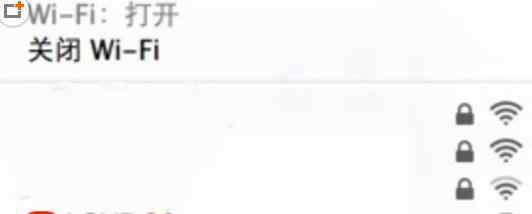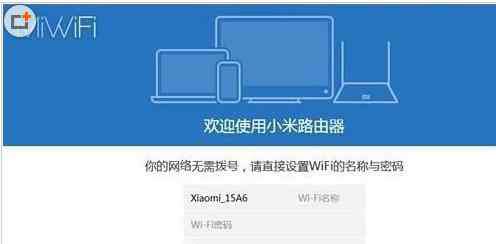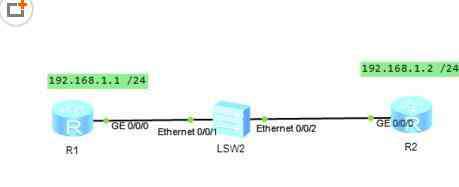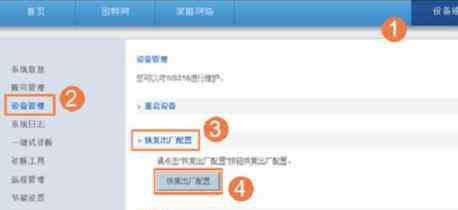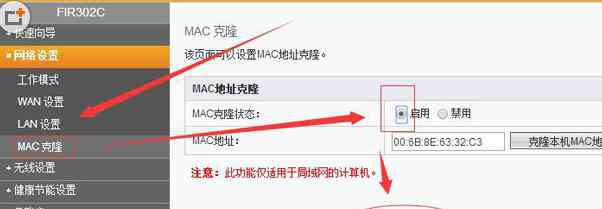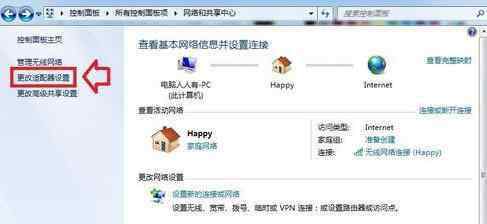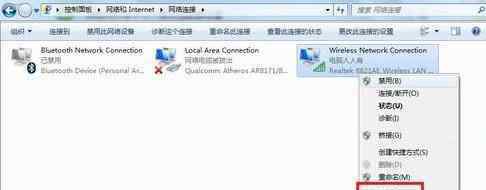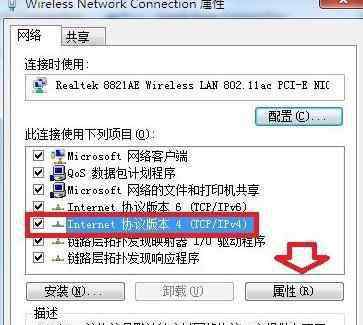作为不同网络之间互相连接的枢纽,路由器系统构成了基于TCP/IP 的国际互联网络Internet 的主体脉络,也可以说,路由器构成了Internet的骨架。很多朋友咨询MikroTik RouterOS软路由上网怎么配置,今天小编就为大家整理了MikroTik RouterOS软路由上网配置教程,一起看看吧
ROS软路由上网配置教程:
一般拿到了RouterOS软路由,肯定要做的事情就是使用它来上网 。
以 RouterBOARD 750(下面 简 称 RB750)为例 配 置 简 单 的上 网 教 程
系 统 版 本5.25;
RB750的 接 口 数 量:5口
拿到ROS设备后的简单的上网配置步骤:
1.通电,测试接口状态(每个口插上网线指示灯正常);
2.复位设备:让设备无任何默认配置(通过winbox 登录设备后复位,也有其他方式);
3.配置外网的连接方式 (pppoe 拨号或是专线);
4.配置内网网关I P;
5.DNS配置
6.DHCP配置;
7.路由配置;
8.NAT配置;
9.系统时间配置;
10.系统备份
首先我们做下简单的规划:
1口不使用(因为很多1口是POE供电口,有时候拿来供电,我就不喜欢用)
2口做外网口,3-5口做内网口
内网网关:192.168.1.254/24
内网DHCP地址段:192.168.1.100-192.168.1.200
DNS地址:61.139.2.69 8.8.8.8
配置步骤:
1.通电,测试接口状态(每个口插上网线指示灯正常);
用网线插到ROS设备的每个接口上,另一头插到交换机或者电脑上面,看看接口灯是否能正常,在电脑上用winbox登录,是否 能够登录;
2.复位设备: 让设备无任何默认配置(通过winbox登录设备后复位,也有其他方式);
Winbox复位设备:
用winbox登录到ROS上后,按以下图1方式操作,操作成功后ROS会重启。
3.配置外网的连接方式( pppoe拨号或是专线);
专线的话就直接添加你申请到的 I P地 址 到2口上
拨 号 连 接
4. 配置内网网关IP
3-5口作为内网口,我们添加到一个bridge上,这样不管你使用那个口都可
配置bridge1的IP地址为192.168.1.254/24
5.DNS配置
配置DNS地址为61.139.2.69 8.8.8.
6.DHCP配
内网网段为192.168.1.100-192.168.1.200
7.路由配置;
添加默认路由为拨号口1
8.NAT配置;
配置一个全局伪装,
9.系统时间配置
10.系统备份
配置完了我们把系统备份下,方便以后恢复
(1)全局备份,所有的配置都在里面,包括ROS登录帐号密码和系统的配置,
(2)配置条目备份,只有配置相关信息,
1.《mikrotik MikroTik RouterOS软路由上网配置教程》援引自互联网,旨在传递更多网络信息知识,仅代表作者本人观点,与本网站无关,侵删请联系页脚下方联系方式。
2.《mikrotik MikroTik RouterOS软路由上网配置教程》仅供读者参考,本网站未对该内容进行证实,对其原创性、真实性、完整性、及时性不作任何保证。
3.文章转载时请保留本站内容来源地址,https://www.lu-xu.com/keji/496582.html